Win11怎么锁屏 Win11快速锁屏的方法
来源:win10win.com
时间:2024-12-09 15:00:29 193浏览 收藏
怎么入门文章编程?需要学习哪些知识点?这是新手们刚接触编程时常见的问题;下面golang学习网就来给大家整理分享一些知识点,希望能够给初学者一些帮助。本篇文章就来介绍《Win11怎么锁屏 Win11快速锁屏的方法》,涉及到,有需要的可以收藏一下
Win11如何锁屏?大多数情况下,锁屏后需要通过输入密码或其他用户设置的解锁方式方可进入,所以可以有效保护该系统的数据安全和隐私。有用户需要离开电脑桌面一段时间,就想给电脑快速锁屏,那么应该如何操作呢?以下小编带了Win11锁屏的两种方法,有需要的朋友们可以试着操作看看。
方法一:
1、按下键盘“Win+L”快捷键后就能直接进入锁屏界面了。
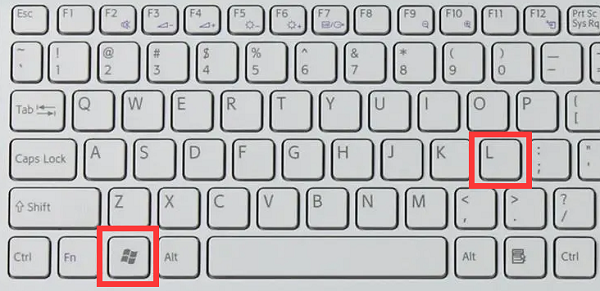
方法二:
1、此外我们还能点开“开始菜单”。
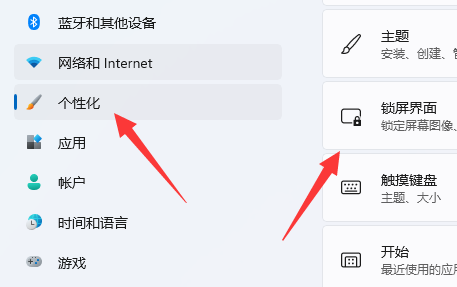
2、再点击左下角用户头像,在其中选择“锁定”也可以进入锁屏。
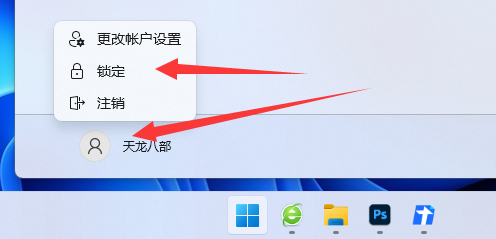
文中关于的知识介绍,希望对你的学习有所帮助!若是受益匪浅,那就动动鼠标收藏这篇《Win11怎么锁屏 Win11快速锁屏的方法》文章吧,也可关注golang学习网公众号了解相关技术文章。
声明:本文转载于:win10win.com 如有侵犯,请联系study_golang@163.com删除
相关阅读
更多>
-
501 收藏
-
501 收藏
-
501 收藏
-
501 收藏
-
501 收藏
最新阅读
更多>
-
469 收藏
-
408 收藏
-
194 收藏
-
205 收藏
-
225 收藏
-
185 收藏
-
417 收藏
-
435 收藏
-
198 收藏
-
501 收藏
-
395 收藏
-
157 收藏
课程推荐
更多>
-

- 前端进阶之JavaScript设计模式
- 设计模式是开发人员在软件开发过程中面临一般问题时的解决方案,代表了最佳的实践。本课程的主打内容包括JS常见设计模式以及具体应用场景,打造一站式知识长龙服务,适合有JS基础的同学学习。
- 立即学习 543次学习
-

- GO语言核心编程课程
- 本课程采用真实案例,全面具体可落地,从理论到实践,一步一步将GO核心编程技术、编程思想、底层实现融会贯通,使学习者贴近时代脉搏,做IT互联网时代的弄潮儿。
- 立即学习 516次学习
-

- 简单聊聊mysql8与网络通信
- 如有问题加微信:Le-studyg;在课程中,我们将首先介绍MySQL8的新特性,包括性能优化、安全增强、新数据类型等,帮助学生快速熟悉MySQL8的最新功能。接着,我们将深入解析MySQL的网络通信机制,包括协议、连接管理、数据传输等,让
- 立即学习 500次学习
-

- JavaScript正则表达式基础与实战
- 在任何一门编程语言中,正则表达式,都是一项重要的知识,它提供了高效的字符串匹配与捕获机制,可以极大的简化程序设计。
- 立即学习 487次学习
-

- 从零制作响应式网站—Grid布局
- 本系列教程将展示从零制作一个假想的网络科技公司官网,分为导航,轮播,关于我们,成功案例,服务流程,团队介绍,数据部分,公司动态,底部信息等内容区块。网站整体采用CSSGrid布局,支持响应式,有流畅过渡和展现动画。
- 立即学习 485次学习
